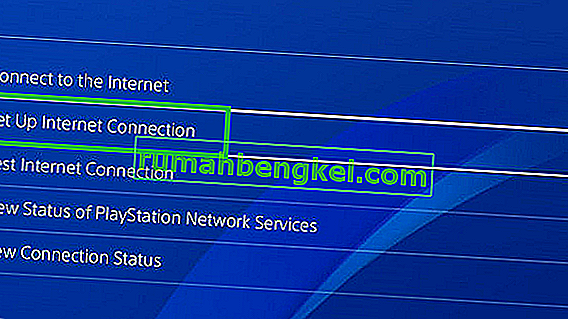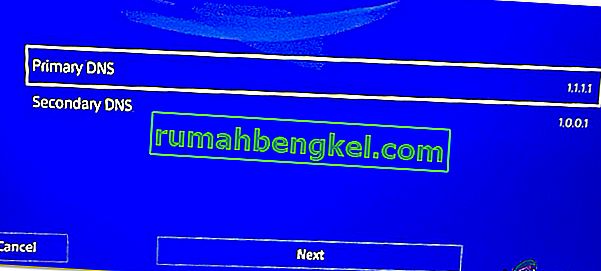O PlayStation 4 é um dos consoles de jogos mais populares desenvolvido e distribuído pela Sony Interactive Entertainment. Tem uma base de jogadores de mais de 80 milhões de pessoas devido aos seus exclusivos incríveis e jogabilidade suave. Recentemente, houve muitos relatos do erro “ WS-37403-7 ” no PlayStation 4 que impede o usuário de fazer login na conta do PS4.

O que causa o código de erro “WS-37403-7” no PS4?
Depois de receber vários relatórios de vários usuários, decidimos investigar o problema e criar um conjunto de soluções que o corrigiram para a maioria de nossos usuários. Além disso, analisamos os motivos pelos quais esse problema foi acionado e os listamos da seguinte maneira.
- Pausa de manutenção: o PS4 ocasionalmente recebe atualizações da Sony que incluem várias correções de bugs e novos recursos. No entanto, sempre que essas atualizações são lançadas, os servidores também passam por uma pequena pausa para manutenção, devido à qual a conectividade com a rede PS4 pode ser temporariamente impedida e o erro pode ser acionado.
- Software desatualizado: em alguns casos, uma atualização do PS4 pode ter sido lançada e seu console pode não ter sido atualizado devido ao qual o erro está sendo acionado. O PS4 precisa ser atualizado com o software mais recente para se conectar e jogar.
- Configurações de DNS incorretas: é possível que as configurações de DNS não tenham sido inseridas corretamente devido a que o console está enfrentando problemas ao se conectar à rede. É importante que o PS4 seja capaz de estabelecer uma conexão segura e estável com os servidores para que funcione corretamente.
Agora que você entende a natureza do problema, seguiremos em direção às soluções. Certifique-se de implementá-los na ordem específica em que são apresentados.
Solução 1: Alterar as configurações de DNS
É importante que as configurações de DNS corretas tenham sido implementadas nas configurações do PS4. Às vezes, uma determinada configuração DNS pode não funcionar com o console. Portanto, nesta etapa, iremos alterar a configuração do DNS para corrigir o problema. Por isso:
- Clique em “ OK ” e selecione “ Atualizar “.
- Se o console ainda não conseguir fazer login, navegue de volta ao menu principal.
- Navegue até “ Configurações ” e selecione “ Rede “.
- Clique na opção “ Testar conexão com a Internet ” e aguarde o término do teste.

- Certifique-se de que os resultados “Obter endereço IP ” e “ Conexão com a Internet” foram bem-sucedidos.
- A opção Network Sign-in pode exibir “Failed” ou o código de erro.
- Navegue de volta para a página de configurações de rede.
- Selecione “Configurar conexão com a Internet ” e clique na opção “ Personalizar ”.
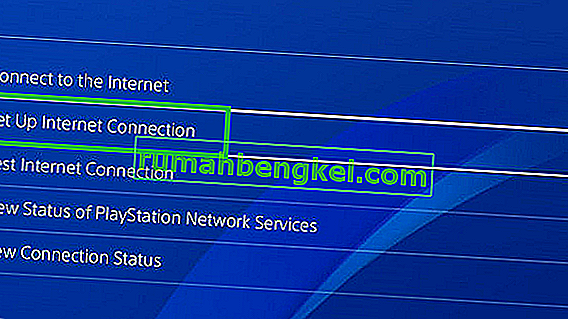
- Selecione “ Automático ” para as configurações de endereço IP e “ Não especificar” para o nome do host DHCP .
- Clique em “ Manual ” para Configurações DNS.
- Clique em “ Endereço Primário ” e digite “ 1.1.1.1 “.
- Clique em “ Endereço Secundário ” e digite “ 1.0.0.1 “.
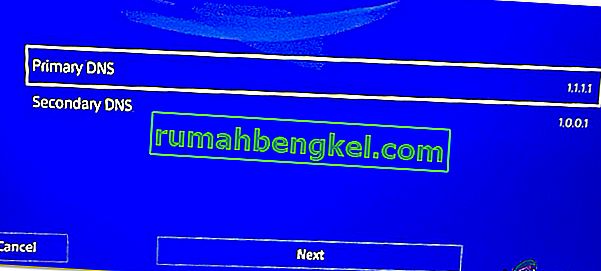
- Clique em “ Avançar ” e verifique se corrige o problema.
Solução 2: atualizando o PlayStation
Em alguns casos, uma atualização do console pode ter sido lançada durante uma sessão e seu console pode não estar atualizado para a versão de software mais recente. Se o console não tiver sido atualizado, pode haver problemas ao se conectar à rede. Portanto, nesta etapa, atualizaremos manualmente o console para a versão mais recente.
- Vire fora o PS4 a partir das definições.
- Pressione e segure o botão “ Power ” no console até ouvir “ Dois ” bipes.

- O console exibirá “ Conecte o Dualshock 4 usando um cabo USB e pressione o botão PS ”.

- Conecte o controlador com um cabo USB e pressione o botão “ PS ”.
- Clique na opção “ Atualizar software do sistema ” e selecione o botão “ Atualizar usando a Internet ”.

- Clique em “ Avançar ” se uma atualização do sistema estiver disponível.
- Depois de instalar a atualização, volte e selecione a opção “ Reiniciar PS4 ”.
- Verifique se o problema persiste.
Solução 3: Relogging no sistema
Se nenhum dos métodos acima funcionar, vale a pena fazer o login no PS4 novamente. Sempre que você estiver logado no console e na rede, existem inúmeras configurações temporárias que são armazenadas em sua conta. Isso inclui cache, informações de conta, registros e assim por diante.
Se algum desses dados estiver corrompido ou não funcionar corretamente, você poderá receber a mensagem de erro. Uma solução simples para contornar isso é registrar-se novamente no sistema. Certifique-se de inserir as credenciais corretas e, após reiniciar, verifique se o problema foi resolvido.
Solução 4: Verificando servidores PS4
Outra última coisa a tentar é verificar se os servidores de jogos PS4 estão funcionando conforme o esperado. Todos os servidores ficam inativos devido à manutenção ou quando travam inesperadamente. Se os servidores estiverem inativos, é um problema muito temporário e geralmente desaparece após algumas horas. Você pode verificar o status do servidor PSN para ter certeza. Além disso, dê uma olhada nos fóruns e veja se outros usuários estão relatando o mesmo.